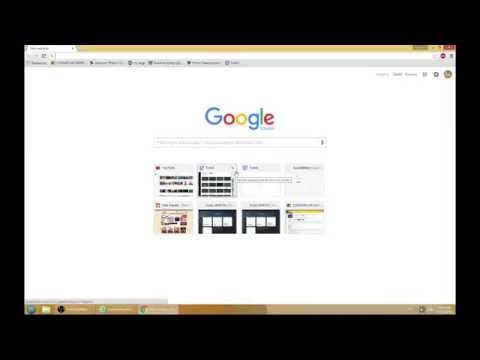Αυτό το wikiHow σας διδάσκει πώς να προβάλετε τον κώδικα ενός αρχείου XML. Μπορείτε να το κάνετε αυτό σε οποιονδήποτε υπολογιστή χρησιμοποιώντας τον ενσωματωμένο επεξεργαστή κειμένου, ένα πρόγραμμα περιήγησης ή ένα διαδικτυακό πρόγραμμα προβολής XML.
Βήματα
Μέθοδος 1 από 3: Χρήση επεξεργαστή κειμένου

Βήμα 1. Βρείτε το αρχείο XML
Μπορείτε να χρησιμοποιήσετε τη λειτουργία "Άνοιγμα με" του υπολογιστή σας για να ανοίξετε το αρχείο XML σε πρόγραμμα επεξεργασίας κειμένου, το οποίο θα σας επιτρέψει να δείτε τον κώδικα του αρχείου XML σε μορφή απλού κειμένου.

Βήμα 2. Κάντε δεξί κλικ στο αρχείο XML
Με αυτόν τον τρόπο θα εμφανιστεί ένα αναπτυσσόμενο μενού.
Σε Mac, κάντε κλικ στο αρχείο XML και, στη συνέχεια, κάντε κλικ στο Αρχείο στην επάνω αριστερή πλευρά της οθόνης.

Βήμα 3. Επιλέξτε Άνοιγμα με
Είναι κοντά στη μέση του αναπτυσσόμενου μενού. Θα εμφανιστεί ένα αναδυόμενο μενού.
- Σε Mac, θα βρείτε Ανοιγμα με στο Αρχείο πτυσώμενο μενού.
- Αν δεν βλέπεις Ανοιγμα με στα Windows, κάντε κλικ μία φορά στο αρχείο XML για να το επιλέξετε και, στη συνέχεια, κάντε δεξιό κλικ στο αρχείο.

Βήμα 4. Επιλέξτε τον επεξεργαστή κειμένου του υπολογιστή σας
Κάντε κλικ Μπλοκ ΣΗΜΕΙΩΣΕΩΝ στα Windows ή κάντε κλικ στο TextEdit σε Mac. Με αυτόν τον τρόπο θα ανοίξει ο κώδικας του αρχείου XML στον επεξεργαστή κειμένου.

Βήμα 5. Ελέγξτε τον κώδικα του αρχείου XML
Ενώ η πραγματική μορφοποίηση του αρχείου XML (εάν υπάρχει) δεν θα εμφανίζεται λόγω ανοίγματος σε πρόγραμμα επεξεργασίας κειμένου, θα μπορείτε να δείτε τον κώδικα που χρησιμοποιήθηκε για τη δημιουργία του αρχείου XML.
Εάν θέλετε να δείτε τη μορφοποίηση του αρχείου XML, δοκιμάστε να χρησιμοποιήσετε ένα πρόγραμμα περιήγησης ή ένα πρόγραμμα προβολής XML
Μέθοδος 2 από 3: Χρήση προγράμματος περιήγησης

Βήμα 1. Ανοίξτε το πρόγραμμα περιήγησης που προτιμάτε
Τα πιο δημοφιλή προγράμματα περιήγησης ιστού μπορούν να εμφανίζουν κώδικα αρχείων XML, αν και το Microsoft Edge δεν μπορεί:
- Google Chrome
- Firefox
- Σαφάρι

Βήμα 2. Ανοίξτε μια νέα καρτέλα
Κάντε κλικ στο κουμπί "Νέα καρτέλα", το οποίο είναι συνήθως στα δεξιά της δεξιάς καρτέλας στο πάνω μέρος του παραθύρου, για να το κάνετε αυτό.
Στα περισσότερα προγράμματα περιήγησης ιστού, μπορείτε επίσης να πατήσετε Ctrl+T (Windows) ή ⌘ Command+T (Mac) για να ανοίξετε μια νέα καρτέλα

Βήμα 3. Σύρετε το αρχείο XML στο πρόγραμμα περιήγησής σας
Ανοίξτε τη θέση του αρχείου XML και, στη συνέχεια, κάντε κλικ και σύρετε το αρχείο στο παράθυρο του προγράμματος περιήγησης και αφήστε το αρχείο εκεί.

Βήμα 4. Επανεξετάστε τα αποτελέσματα
Σύροντας και αποθέτοντας το αρχείο XML στο πρόγραμμα περιήγησης, θα ζητηθεί από το πρόγραμμα περιήγησης να εμφανίσει τον κώδικα του αρχείου XML σε προβολή "δέντρου".
Μπορείτε να κάνετε κλικ στο + ή - (ή, εάν χρησιμοποιείτε το Chrome, το τρίγωνο) στα αριστερά μιας κύριας ετικέτας στον κώδικα XML για ελαχιστοποίηση ή επέκταση του κώδικα.
Μέθοδος 3 από 3: Χρήση XML Viewer

Βήμα 1. Ανοίξτε τον ιστότοπο XML Viewer
Μεταβείτε στη διεύθυνση https://www.xmlviewer.org/ στο πρόγραμμα περιήγησης ιστού του υπολογιστή σας. Αυτό το πρόγραμμα προβολής σάς επιτρέπει να ανεβάσετε ένα αρχείο XML για να δείτε τον κωδικό του, καθώς και να επιλέξετε διαφορετικές μορφές προβολής.

Βήμα 2. Κάντε κλικ στην επιλογή Αναζήτηση
Αυτό το κουμπί θα το βρείτε στην κορυφή του παραθύρου. Με αυτόν τον τρόπο ανοίγει ένα παράθυρο Εξερεύνηση αρχείων (Windows) ή Finder (Mac).

Βήμα 3. Επιλέξτε το αρχείο XML
Μεταβείτε στη θέση του αρχείου XML και, στη συνέχεια, κάντε κλικ στο αρχείο XML μία φορά για να το επιλέξετε.

Βήμα 4. Κάντε κλικ στο Άνοιγμα
Αυτή η επιλογή βρίσκεται στην κάτω δεξιά γωνία του παραθύρου. Το αρχείο XML θα μεταφορτωθεί στο πρόγραμμα προβολής και ο κωδικός του θα εμφανιστεί στην αριστερή πλευρά της σελίδας.

Βήμα 5. Κάντε κλικ στην επιλογή Μορφοποίηση
Είναι ένα κουμπί στη μέση του παραθύρου. Με αυτόν τον τρόπο, το κείμενο του αρχείου XML θα εμφανίζεται σε έγχρωμη μορφή στο παράθυρο "Αποτέλεσμα" στη δεξιά πλευρά της σελίδας.
Τα τμήματα της XML που έχουν το ίδιο (μη μαύρο) χρώμα αντιστοιχούν μεταξύ τους. Για παράδειγμα, το πράσινο κείμενο αναφέρεται σε ετικέτες

Βήμα 6. Χρησιμοποιήστε την προβολή "Δέντρο" του αρχείου
Κάνοντας κλικ στο πράσινο Δέντρο το κουμπί στη μέση της σελίδας θα μορφοποιήσει το παράθυρο "Αποτέλεσμα", κάνοντας τον κώδικα ευκολότερο στην ανάγνωση.